刚刚安装完了 Windows 7 后,想将装好驱动的打印机共享出去,以便局域网里面的其他电脑能够共享打印机。可是在“打印机属性”里面勾选共享打印机的项目后,点击确定或者应用,都报错,提示“无法保存打印机设置。操作无法完成(错误 0x000006d9)”。
这就奇怪了,之前一直都好好的,怎么这次安装好系统后,竟然报这个错误呢?难道是刚下载的某精简版系统有问题?于是就赶紧 Google 一把,看了下解决的方法,才发现原来是 Windows 防火墙的问题。
安装的这些精简版的 Windows 7,制作者都喜欢屏蔽 Windows 自带的防火墙,实际上一般用户在自己安装杀毒软件等一类软件后,都会自动关闭系统自带防火墙,而用杀毒软件自身集成的防火墙一类来替代,故大部分用户一般都不需要系统自带防火墙。当然原版系统是默认启用系统自带的防火墙的,而精简者无非就是帮你一次默认“设置”好了一些系统参数而已。
以往安装完系统,我都是先要安装各种杀毒软件,从而系统已经有了一道防线,防火墙是已经被启动了(或是被杀软自带的防火墙锁替代),而这次安装系统才装好就没有安装任何的杀毒软件就来设置共享打印机,故出现上述问题。如下图。
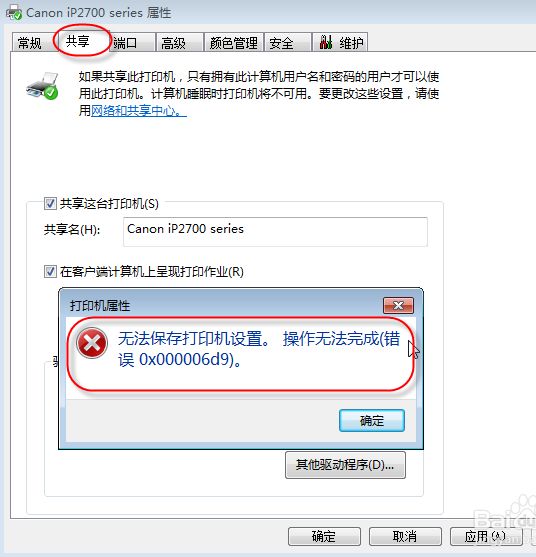
既然找到了原因,那么就好解决了,打开 Windows 的服务设置。
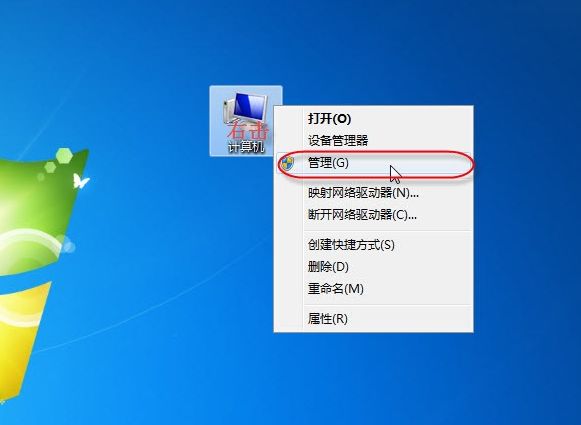
找到“Windows Firewall”的服务项,然后可以看到这些所谓的精简版是禁用了防火墙的。双击这个条目。
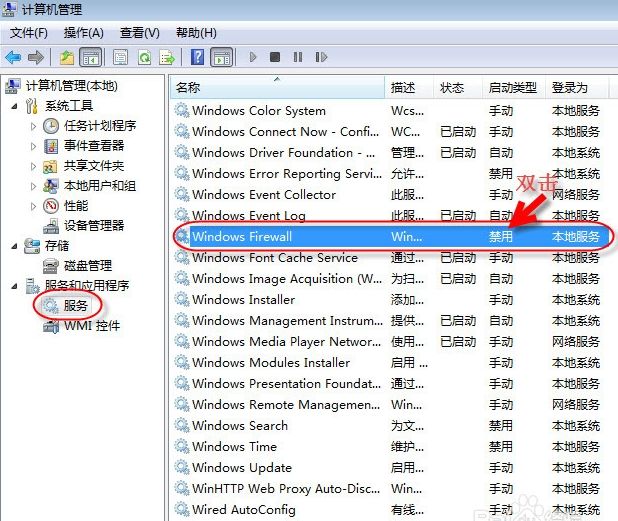
首先吧启动类型改为自动,然后应用,接着启动这个服务,最后点击确定,如下图操作。
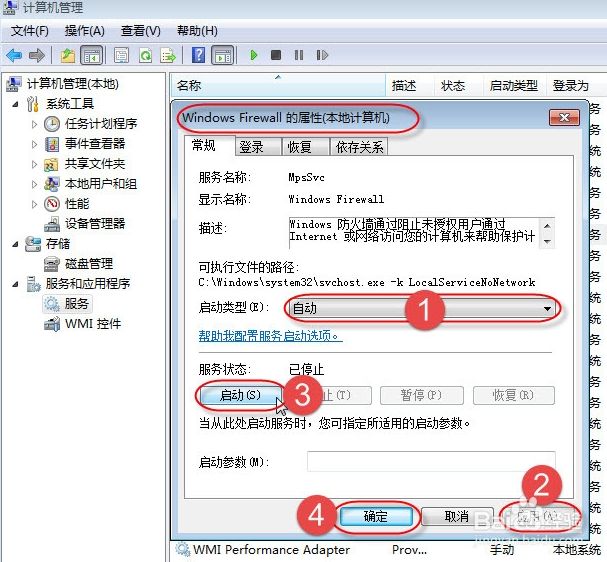
设置完成后可以看到防火墙项目已经启动并为自动启动模式了。
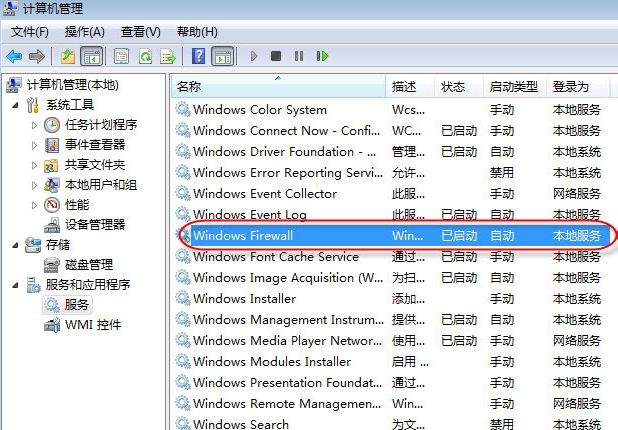
接下来你就可以再次到打印机设置那里将你的打印机设置为共享模式了。

发布于 2016-10-30 20:22:04 回复该评论
发表评论:
◎欢迎参与讨论,请在这里发表您的看法、交流您的观点。